Manual do Usuário do iPhone
- Manual do Usuário do iPhone
- O que há de novo no iOS 13
- Modelos de iPhone compatíveis
-
- Desperte e desbloqueie
- Ajuste o volume
- Altere sons e vibrações
- Acesse recursos a partir da tela Bloqueada
- Abra apps na tela de Início
- Faça uma captura da tela ou gravação da tela
- Mude ou bloqueie a orientação da tela
- Altere a imagem de fundo
- Facilite o acesso a itens da tela
- Busque com o iPhone
- Use o AirDrop para enviar itens
- Realize ações rápidas
- Use e personalize a Central de Controle
- Visualize e organize a Visualização Hoje
- Carregue e monitore a bateria
- Aprenda o significado dos ícones de estado
- Viaje com o iPhone
-
- Calculadora
- Bússola
-
- Colete dados de saúde e preparo físico
- Visualize informações de saúde e preparo físico
- Monitore seu ciclo menstrual
- Monitore níveis de áudio
- Compartilhe dados de saúde e de condicionamento físico
- Baixe registros médicos
- Crie e compartilhe a sua Ficha Médica
- Registre-se como doador de órgãos
- Faça backup dos dados do Saúde
-
- Visualize mapas
- Encontre lugares
- Olhe ao redor
- Marque lugares
- Obtenha informações sobre um lugar
- Compartilhe lugares
- Salve lugares favoritos
- Crie coleções
- Obtenha informações de trânsito e tempo
- Obtenha itinerários
- Siga itinerários ponto a ponto
- Encontre seu carro
- Obtenha transporte privado
- Faça tours com Flyover no Mapas
- Ajude a melhorar o Mapas
-
- Visualize fotos e vídeos
- Edite fotos e vídeos
- Edite Live Photos
- Edite fotos no modo Retrato
- Organize fotos em álbuns
- Busque no Fotos
- Compartilhe fotos e vídeos
- Visualize Memórias
- Encontre pessoas no Fotos
- Explore fotos por local
- Use as Fotos do iCloud
- Compartilhe fotos com os Álbuns Compartilhados do iCloud
- Use o Meu Compartilhamento de Fotos
- Importe fotos e vídeos
- Imprima fotos
- Atalhos
- Bolsa
- Dicas
- Tempo
-
- Introdução ao CarPlay
- Conecte ao CarPlay
- Use a Siri
- Use os controles integrados do veículo
- Obtenha itinerários ponto a ponto
- Altere a visualização do mapa
- Faça ligações
- Reproduza músicas
- Visualize seu calendário
- Envie e receba mensagens de texto
- Reproduza podcasts
- Reproduza audiolivros
- Ouça artigos de notícias
- Controle sua casa
- Use outros apps com o CarPlay
- Reorganize os ícones na tela de Início do CarPlay
- Altere os ajustes no CarPlay
-
-
- Defina um código
- Configure o Face ID
- Configure o Touch ID
- Altere o acesso a itens quando o iPhone estiver bloqueado
- Crie senhas de sites e apps
- Compartilhe senhas com o AirDrop
- Preencha automaticamente códigos de SMS no iPhone
- Gerencie a autenticação de dois fatores
- Configure as Chaves do iCloud
- Use VPN
-
- Reiniciar o iPhone
- Force a reinicialização do iPhone
- Atualize o iOS
- Backup do iPhone
- Retorne os ajustes do iPhone aos padrões
- Restaure todo o conteúdo de um backup
- Recupere itens comprados e apagados
- Venda ou doe o iPhone
- Apague todo o conteúdo e ajustes
- Restaure o iPhone aos ajustes de fábrica
- Instale ou remova perfis de configuração
-
- Comece a usar os recursos de acessibilidade
-
-
- Ative e treine o VoiceOver
- Altere os ajustes do VoiceOver
- Aprenda os gestos do VoiceOver
- Use gestos do VoiceOver para operar o iPhone
- Use o rotor para controlar o VoiceOver
- Use o teclado na tela
- Escreva com o dedo
- Use o VoiceOver com o Magic Keyboard
- Use o VoiceOver para digitar braille na tela
- Use uma linha braille
- Personalize gestos e atalhos de teclado
- Use o VoiceOver com um dispositivo apontador
- Use o VoiceOver em apps
- Zoom
- Lupa
- Tela e Tamanho do Texto
- Movimento
- Conteúdo Falado
- Descrições de Áudio
-
-
- Informações importantes sobre segurança
- Informações importantes sobre manuseio
- Obtenha informações sobre o iPhone
- Visualize ou altere os ajustes de celular
- Descubra mais recursos sobre softwares e serviços
- Declaração de conformidade com a FCC
- Declaração de conformidade com o ISED Canadá
- Informações de banda ultralarga
- Informações do Laser de Classe 1
- A Apple e o meio ambiente
- Informações sobre descarte e reciclagem
- Copyright
Edite fotos no modo Retrato no iPhone
No app Fotos ![]() , você pode alterar e ajustar os efeitos de iluminação das fotos tiradas no modo Retrato.
, você pode alterar e ajustar os efeitos de iluminação das fotos tiradas no modo Retrato.
Edite efeitos de Iluminação de Retrato em fotos no modo Retrato
Em modelos compatíveis com Iluminação de Retrato, você pode aplicar, alterar ou remover os efeitos de Iluminação de Retrato em fotos no modo Retrato.
Toque em uma foto tirada no modo Retrato para visualizá-la em tela cheia.
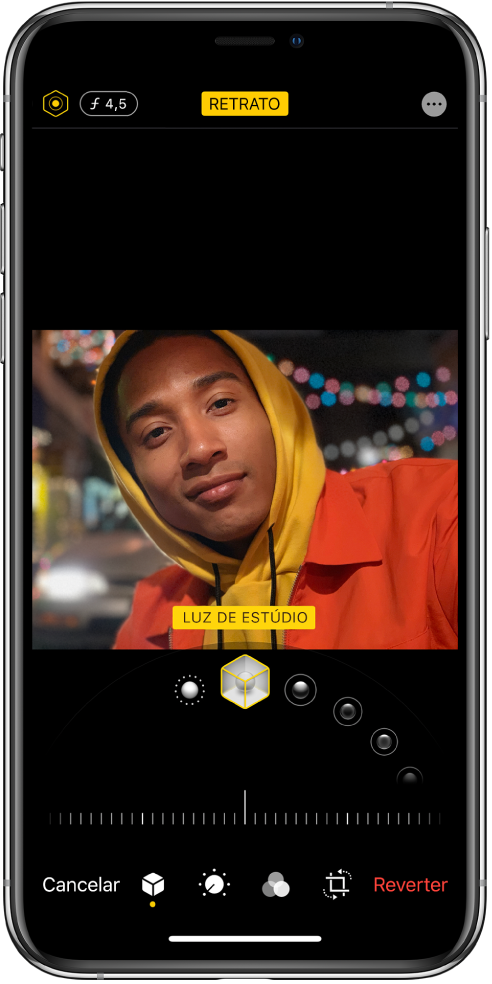
Toque em Editar, toque em
 abaixo da foto e arraste para escolher um efeito de iluminação.
abaixo da foto e arraste para escolher um efeito de iluminação.Luz Natural: o rosto está em foco nítido contra um fundo desfocado.
Luz de Estúdio: o rosto é iluminado com clareza e a foto fica com uma aparência geral limpa.
Luz de Contorno: o rosto tem sombras dramáticas com altas-luzes e baixas-luzes.
Luz de Palco: o rosto está com o foco da iluminação contra um fundo preto profundo.
Luz de Palco Mono: esse efeito assemelha-se à Luz de Palco, mas a foto fica em preto e branco.
Luz Brilhante Mono: cria um tema em escala de cinza em um fundo branco (nos modelos compatíveis).
Nota: no iPhone XR, apenas a câmera frontal é compatível com Luz Natural, “Luz de Estúdio” e “Luz de Contorno”.
Toque em
 e arraste o controle deslizante para a esquerda ou para a direita para ajustar o efeito de iluminação.
e arraste o controle deslizante para a esquerda ou para a direita para ajustar o efeito de iluminação.Toque em OK para salvar as alterações.
Depois de salvar um efeito de Iluminação de Retrato, você pode tocar em Editar e tocar em Reverter para retornar à iluminação original.
Para desfazer o efeito de Iluminação de Retrato depois de salvar, toque em Editar e toque em Reverter para retornar à iluminação original.
Nota: Para remover o efeito de Iluminação de Retrato de uma foto, toque em Retrato na parte superior da tela.
Consulte Tire fotos no modo Retrato.
Ajuste o Controle de Profundidade em fotos no modo Retrato
Use o controle deslizante “Controle de Profundidade” (em modelos compatíveis) para ajustar o nível de desfoque do fundo em fotos no modo Retrato.
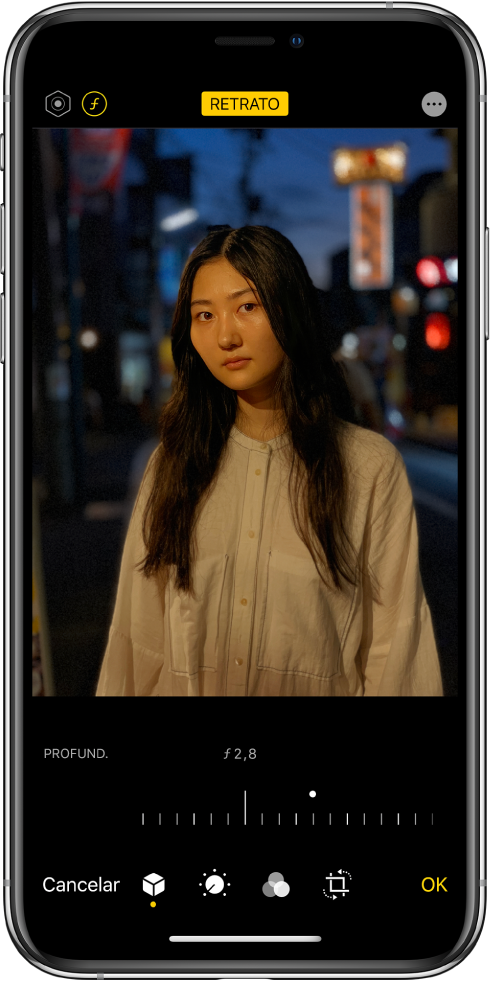
Toque em uma foto tirada no modo Retrato para visualizá-la em tela cheia.
Toque em Editar e toque em
 na parte superior da tela.
na parte superior da tela.Um controle deslizante aparece abaixo da foto.
Arraste o controle deslizante para a esquerda ou para a direita para ajustar o efeito de desfoque do fundo.
Toque em OK para salvar as alterações.
Consulte Tire fotos no modo Retrato.
